Guía completa para solucionar problemas de red en Xbox One
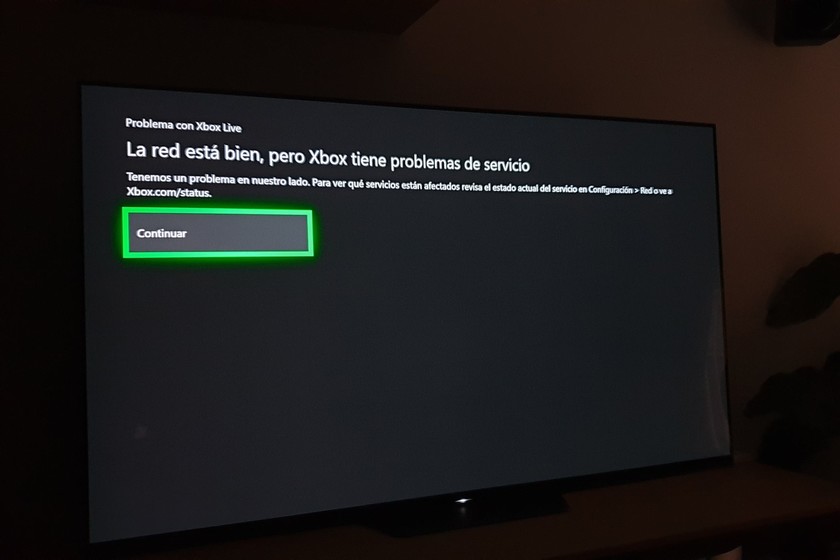
La Xbox One es una consola de videojuegos muy popular que permite a los jugadores disfrutar de una amplia variedad de juegos en línea. Sin embargo, a veces pueden surgir problemas de conexión a internet que impiden jugar en línea o descargar contenido. Estos problemas pueden ser frustrantes para los jugadores, pero afortunadamente existen soluciones que pueden ayudar a solucionarlos.
Te presentaremos una guía completa para solucionar problemas de red en Xbox One. Te explicaremos los pasos que debes seguir para solucionar problemas de conexión a internet, problemas de NAT, problemas de velocidad de descarga y otros problemas comunes que puedes encontrar al usar tu Xbox One. Además, te daremos algunos consejos para mejorar tu experiencia de juego en línea. Sigue leyendo para obtener toda la información que necesitas para solucionar problemas de red en tu Xbox One.
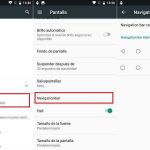 Guía segura para cambiar botones del celular sin dañarlo
Guía segura para cambiar botones del celular sin dañarlo- Verifica la conexión a Internet
- Reinicia el enrutador y el módem
- Comprueba los cables de red
- Asegúrate de que la configuración de red sea correcta
- Restablece la configuración de red en la consola
- Actualiza el sistema operativo de Xbox One
- Desactiva el cortafuegos o ajusta la configuración para permitir la conexión de Xbox One
- Verifica que tu cuenta de Xbox Live esté activa y en buen estado
- Comprueba si hay problemas de servicio de Xbox Live
- Ponte en contacto con el soporte técnico de Xbox si el problema persiste
- Preguntas frecuentes
Verifica la conexión a Internet
En primer lugar, es importante verificar la conexión a Internet de tu Xbox One para solucionar cualquier problema de red que puedas estar experimentando. Sigue los siguientes pasos:
- Ve a la configuración de tu Xbox One y selecciona "Configuración de red".
- Selecciona "Probar conexión de red" para verificar si tu Xbox One puede conectarse a Internet correctamente.
- Si la conexión falla, asegúrate de que estás conectado a una red Wi-Fi o Ethernet funcional.
- Reinicia tu router y tu Xbox One para restablecer la conexión.
- Si el problema persiste, intenta conectarte a otra red Wi-Fi o prueba a utilizar una conexión Ethernet directa si es posible.
Si después de seguir estos pasos aún tienes problemas de conexión, es posible que haya un problema con tu proveedor de servicios de Internet (ISP) o tu Xbox One. En ese caso, te recomendamos contactar a tu ISP para obtener ayuda adicional.
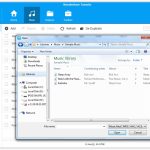 Guía paso a paso: Agregar música a iPod Shuffle sin iTunes
Guía paso a paso: Agregar música a iPod Shuffle sin iTunesReinicia el enrutador y el módem
Si estás experimentando problemas de conexión en tu Xbox One, una de las primeras soluciones que debes intentar es reiniciar tanto el enrutador como el módem. Estos dispositivos son responsables de proporcionar la conexión a Internet a tu consola, por lo que a veces simplemente reiniciarlos puede solucionar problemas menores.
Para reiniciar el enrutador y el módem, sigue estos pasos:
- Apaga la Xbox One y desconecta el cable de alimentación de la parte posterior de la consola.
- Desconecta el cable de Ethernet que conecta el enrutador o el módem a la Xbox One.
- Desconecta el cable de alimentación del enrutador o el módem de la toma de corriente.
- Espera al menos 30 segundos.
- Vuelve a conectar el cable de alimentación al enrutador o módem y espera a que se enciendan todas las luces.
- Conecta el cable de Ethernet nuevamente a la Xbox One y asegúrate de que esté bien conectado.
- Enciende la Xbox One y verifica si el problema de conexión se ha solucionado.
Si el reinicio del enrutador y el módem no resuelve el problema, puedes intentar otras soluciones para solucionar problemas de red en tu Xbox One.
Comprueba los cables de red
En primer lugar, es importante comprobar los cables de red de tu Xbox One. Asegúrate de que estén correctamente conectados tanto en la consola como en el router o módem. Verifica que no estén dañados o desgastados, ya que esto podría afectar la conexión.
Asegúrate de que la configuración de red sea correcta
Si estás experimentando problemas de red en tu Xbox One, lo primero que debes hacer es asegurarte de que la configuración de red de tu consola sea correcta. A continuación, te mostramos los pasos a seguir:
Paso 1: Verifica tu conexión a Internet
Lo primero que debes hacer es verificar si tu Xbox One está conectada correctamente a Internet. Para ello, sigue estos pasos:
- Ve a la pantalla de inicio de tu Xbox One y selecciona "Configuración".
- Selecciona "Red" y luego "Configuración de red".
- Asegúrate de que la opción "Conectado a Internet" esté marcada como "Sí".
Paso 2: Reinicia tu router y tu Xbox One
Si tu Xbox One sigue experimentando problemas de red, es recomendable reiniciar tanto tu router como tu consola. Sigue estos pasos:
- Apaga tu Xbox One presionando el botón de encendido durante unos segundos.
- Desconecta el cable de alimentación de tu router y espera al menos 30 segundos.
- Vuelve a conectar el cable de alimentación al router y espera a que se reinicie completamente.
- Enciende tu Xbox One nuevamente y verifica si el problema de red se ha solucionado.
Paso 3: Comprueba los cables de red
Si los pasos anteriores no resolvieron el problema, verifica los cables de red que conectan tu Xbox One al router. Asegúrate de que estén correctamente conectados y en buen estado. Si es necesario, prueba con un cable de red diferente.
Paso 4: Actualiza el firmware de tu router
Si aún sigues experimentando problemas de red, es posible que necesites actualizar el firmware de tu router. Consulta el manual de usuario de tu router o ponte en contacto con el fabricante para obtener instrucciones específicas sobre cómo realizar la actualización.
Paso 5: Ponte en contacto con tu proveedor de servicios de Internet
Si has seguido todos los pasos anteriores y aún no puedes solucionar los problemas de red en tu Xbox One, te recomendamos que te pongas en contacto con tu proveedor de servicios de Internet. Es posible que haya algún problema en la conexión o en la configuración de tu servicio de Internet que ellos puedan ayudarte a resolver.
Recuerda que estos pasos son solo una guía general para solucionar problemas de red en tu Xbox One. Si el problema persiste, te recomendamos que consultes la documentación oficial de Xbox o te pongas en contacto con el soporte técnico de Xbox para obtener ayuda adicional.
Restablece la configuración de red en la consola
Si estás experimentando problemas de conexión en tu Xbox One, una de las soluciones más efectivas es restablecer la configuración de red en la consola. Esta acción puede resolver muchos problemas comunes, como la lentitud de la conexión, la incapacidad de conectarse a Internet o la desconexión frecuente de los juegos en línea.
Para restablecer la configuración de red en tu Xbox One, sigue estos pasos:
- Enciende tu Xbox One y ve al menú principal.
- Desplázate hasta la pestaña "Configuración" y selecciona "Configuración de red".
- En la sección "Red", elige la opción "Configuración de red avanzada".
- Selecciona "Restablecer configuración de red".
- Confirmarás la acción en una ventana emergente. Selecciona "Sí" para continuar.
- Espera a que se complete el restablecimiento de la configuración de red. Esto puede llevar unos minutos.
- Una vez que se haya restablecido la configuración de red, reinicia tu Xbox One.
Después de reiniciar la consola, deberías ver una mejora en la conexión de red. Sin embargo, si los problemas persisten, puedes probar otras soluciones.
Actualiza el sistema operativo de Xbox One
Si estás experimentando problemas de conectividad en tu Xbox One, una de las primeras cosas que debes hacer es asegurarte de que el sistema operativo de tu consola esté actualizado. Las actualizaciones del sistema operativo a menudo incluyen mejoras de rendimiento y soluciones a problemas conocidos.
Para actualizar el sistema operativo de Xbox One, sigue estos pasos:
- Enciende tu Xbox One y asegúrate de estar conectado a Internet.
- Ve al menú principal y selecciona "Configuración".
- En el menú de configuración, selecciona "Sistema".
- En la sección "Información de la consola", selecciona "Actualizaciones del sistema".
- Si hay una actualización disponible, selecciona "Actualizar ahora" y sigue las instrucciones en pantalla para completar el proceso de actualización.
Una vez que hayas actualizado el sistema operativo de tu Xbox One, reinicia la consola y comprueba si los problemas de conectividad se han solucionado.
Si los problemas persisten, continúa con los siguientes pasos para solucionar problemas de red en Xbox One.
Desactiva el cortafuegos o ajusta la configuración para permitir la conexión de Xbox One
Si estás experimentando problemas de conexión de red en tu Xbox One, una de las primeras cosas que puedes intentar es desactivar temporalmente el cortafuegos de tu router o ajustar su configuración para permitir la conexión de tu consola.
El cortafuegos es una medida de seguridad que protege tu red de posibles amenazas externas, pero a veces puede bloquear la conexión de tu Xbox One. Para desactivarlo, puedes acceder a la configuración de tu router y buscar la opción de cortafuegos. Dependiendo del modelo de tu router, esta opción puede estar ubicada en diferentes secciones. Consulta el manual de tu router o busca en línea las instrucciones específicas para tu modelo.
Una vez que hayas encontrado la opción de cortafuegos, puedes desactivarlo por completo o ajustar su configuración para permitir la conexión de tu Xbox One. Si decides ajustar la configuración, asegúrate de permitir el tráfico de red entrante y saliente para los puertos utilizados por Xbox Live. Estos puertos suelen ser el 53, 80, 88, 3074 y 3544. Si no estás seguro de cómo hacerlo, puedes consultar la documentación de Xbox o contactar al soporte técnico de tu proveedor de internet para obtener ayuda.
Una vez que hayas desactivado el cortafuegos o ajustado su configuración, reinicia tu router y tu Xbox One. Luego, intenta conectarte nuevamente a Xbox Live para verificar si el problema se ha solucionado.
Verifica que tu cuenta de Xbox Live esté activa y en buen estado
Uno de los primeros pasos que debes tomar al intentar solucionar problemas de red en tu Xbox One es verificar que tu cuenta de Xbox Live esté activa y en buen estado. Esto es crucial, ya que si tu cuenta no está activa, no podrás conectarte a los servicios en línea de Xbox y experimentarás problemas de conectividad.
Para verificar el estado de tu cuenta de Xbox Live, sigue estos pasos:
- Abre la página de inicio de Xbox en tu navegador web.
- Inicia sesión en tu cuenta de Xbox Live con tu nombre de usuario y contraseña.
- Una vez que hayas iniciado sesión, busca la sección de estado de la cuenta. Aquí podrás ver si tu cuenta está activa y en buen estado.
Si descubres que tu cuenta de Xbox Live no está activa o tiene algún problema, te recomendamos que te pongas en contacto con el soporte técnico de Xbox para resolver cualquier inconveniente y recuperar el acceso a tu cuenta.
Verifica tu conexión a internet
Otro paso importante para solucionar problemas de red en tu Xbox One es verificar tu conexión a internet. Asegúrate de que tu consola esté conectada correctamente a tu red Wi-Fi o a través de un cable Ethernet. Si estás utilizando Wi-Fi, verifica que estás dentro del rango de señal y que no hay obstáculos que puedan afectar la calidad de la conexión.
Para verificar tu conexión a internet en tu Xbox One, sigue estos pasos:
- Ve a la configuración de red en tu Xbox One. Puedes acceder a esta opción desde el menú principal de la consola.
- Selecciona "Configuración de red" y luego elige "Configuración de red cableada" o "Configuración de red inalámbrica", dependiendo de cómo estés conectando tu consola.
- La consola realizará una prueba de conexión a internet y te mostrará los resultados. Verifica que la prueba se haya completado con éxito y que la velocidad de conexión sea adecuada.
Si descubres que hay problemas con tu conexión a internet, intenta reiniciar tu enrutador y tu Xbox One. También puedes intentar conectarte a una red Wi-Fi diferente o utilizar un cable Ethernet diferente para descartar cualquier problema con tu conexión actual.
Recuerda que estos son solo algunos de los pasos básicos que puedes seguir para solucionar problemas de red en tu Xbox One. Si continúas experimentando problemas de conectividad, te recomendamos que consultes la página de soporte de Xbox o te pongas en contacto con el equipo de atención al cliente para obtener asistencia adicional.
Comprueba si hay problemas de servicio de Xbox Live
Antes de comenzar a solucionar cualquier problema de red en tu Xbox One, es importante verificar si hay problemas de servicio de Xbox Live. Estos problemas pueden afectar la conectividad y el rendimiento en tu consola.
Para verificar si hay problemas de servicio de Xbox Live, sigue estos pasos:
- En tu Xbox One, ve a la Configuración.
- Selecciona la opción de Red.
- En la sección de Red, elige la opción de Configuración de red.
- Aparecerá una lista de opciones, selecciona "Probar conexión a Xbox Live".
La consola comenzará a realizar una serie de pruebas para comprobar la conexión a Xbox Live. Si hay algún problema con el servicio, se mostrará un mensaje de error en pantalla.
Si se detecta un problema de servicio de Xbox Live, lo mejor es esperar a que se resuelva. Puedes visitar el sitio web de Xbox Live o consultar las redes sociales oficiales de Xbox para obtener información actualizada sobre el estado del servicio.
Si no hay problemas de servicio de Xbox Live, es posible que el problema esté relacionado con tu conexión de red local. Sigue leyendo para obtener más información sobre cómo solucionar problemas de red en tu Xbox One.
Ponte en contacto con el soporte técnico de Xbox si el problema persiste
Si has seguido todos los pasos anteriores y todavía estás experimentando problemas de red en tu Xbox One, es posible que sea necesario ponerse en contacto con el soporte técnico de Xbox. El equipo de soporte está capacitado para ayudarte a resolver cualquier problema de red que puedas tener.
Antes de contactar al soporte técnico, asegúrate de tener la siguiente información a mano:
- Número de serie de la consola Xbox One
- Detalles específicos sobre el problema que estás experimentando
- Información sobre tu red, como el tipo de conexión a internet que estás utilizando (por ejemplo, Wi-Fi o Ethernet) y el nombre de tu proveedor de servicios de internet (ISP)
Una vez que tengas toda esta información, puedes comunicarte con el soporte técnico de Xbox de las siguientes maneras:
- Visita el sitio web de soporte técnico de Xbox y busca la sección de "Contacto". Allí encontrarás información sobre cómo comunicarte con el soporte técnico a través de chat en vivo, correo electrónico o teléfono.
- Utiliza la función de chat en vivo en el sitio web de Xbox para hablar directamente con un agente de soporte técnico. Esta opción te permitirá obtener ayuda en tiempo real.
- Llama al número de soporte técnico de Xbox que se encuentra en el sitio web. Asegúrate de tener a mano todos los detalles mencionados anteriormente para poder proporcionarlos al agente de soporte.
Recuerda que el soporte técnico de Xbox está ahí para ayudarte, así que no dudes en contactarlos si necesitas asistencia adicional. Ellos estarán encantados de trabajar contigo para solucionar cualquier problema de red que estés experimentando en tu Xbox One.
Preguntas frecuentes
1. ¿Cómo puedo solucionar problemas de conexión en mi Xbox One?
Puedes intentar reiniciar tu router, verificar que los cables estén correctamente conectados y restablecer la configuración de red en tu Xbox One.
2. ¿Qué debo hacer si mi Xbox One no se conecta a internet?
Asegúrate de que tu conexión a internet esté activa y funcionando correctamente. Prueba reiniciando tu router y verifica la configuración de red en tu Xbox One.
3. ¿Por qué mi Xbox One tiene una conexión lenta?
Puede deberse a la distancia entre tu Xbox One y el router, interferencias de otros dispositivos electrónicos o problemas con tu proveedor de internet. Intenta mover tu Xbox One más cerca del router y desconectar otros dispositivos electrónicos cercanos.
4. ¿Cómo puedo mejorar la velocidad de descarga en mi Xbox One?
Puedes intentar conectar tu Xbox One directamente al router utilizando un cable Ethernet en lugar de utilizar una conexión inalámbrica. También puedes intentar cerrar aplicaciones y juegos en segundo plano que puedan estar utilizando ancho de banda.
Deja una respuesta
Entradas relacionadas